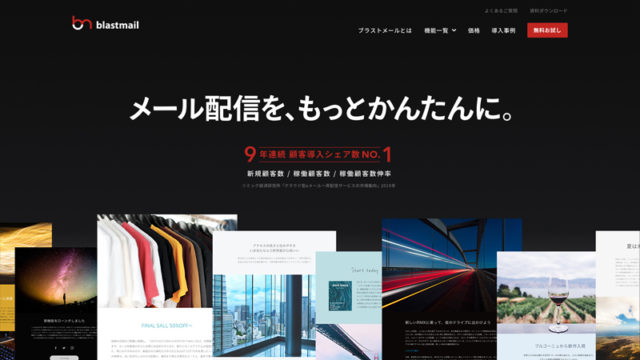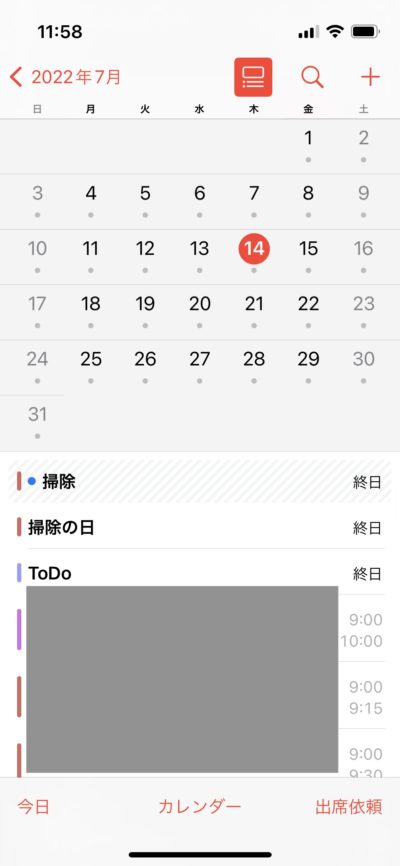「家のWi-Fiが遅ーーーーーーーーーい!!!!!!!」
とうとう堪忍袋の緒が切れました。家のWi-Fiがどう考えても遅い。。。
PS4にApexダウンロードしようとしたら、総合計ダウンロード時間が16時間と言われ、行動せざるをえませんでした。
遅すぎるでしょ!16時間は!クソが!
……。


ということで、今回は怒りを収めてくれたWi-Fi中継器「TP-Link RE330」をレビューしていきたいと思います。
【設置後回線スイスイ!】Wi-Fi中継器「TP-Link RE330」レビュー

ネット回線の速度が遅い原因は色々あります。
・そもそもプロバイダ選定が悪い
・古いルーターを使っている
・IPv4を選択している
・2.4Ghz帯を使っている
などなど。
今回の僕も家の回線が遅い理由は「家の構造上、無線が届きにくい」です。
これを解消するには、Wi-Fiルーターの中継器を設置するのが一番効果的だと判断し、即断即決。
いったんTP-Link RE330という安めの中継器を購入しました。

効果が出れば、後々上位互換を検討すれば良いし、これで満足できればオールOKだし、失敗しても痛くない金額ということで。

Amazon Prime会員なので翌日にしっかりと配達されました。アマプラ最高。
Amazon Prime会員の詳細はこちらから

今回購入したTP-Link RE330はコンセント挿入タイプの中継器で、他社のルーターとの互換性のあるタイプです。
僕が持っているルーターはBUFFALOなので、互換性があるタイプを選びました。
速度は、5.0GHz帯で867Mbps、2.4GHz帯で300Mbps。TP-Linkから出ている中継の中では、やや遅い部類ですが、家庭用Wi-Fiなので問題ありません。

中身は、本体と説明書だけ。素晴らしい。
早速接続を試してみます。
まずは、ルーターのそばのコンセントに中継器を挿入。
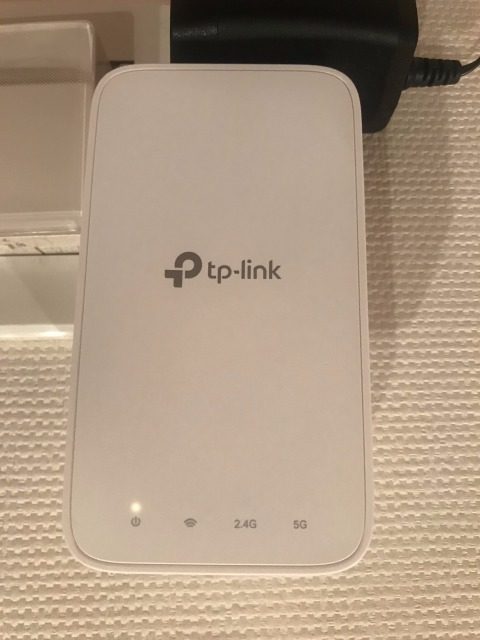
ルーターとの接続は全てスマホアプリで完結します。これが素晴らしい。
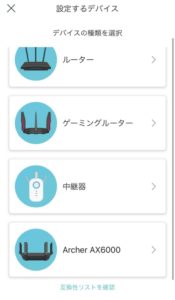

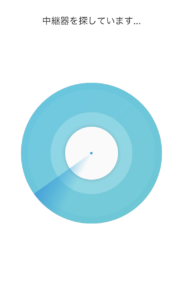
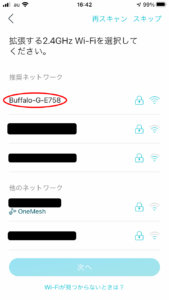
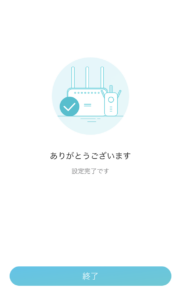
デバイスを選択して、中継器が稼働していることを確認すると、周辺のルーターを検索してくれます。
対象のルーターを選び、パスワードを入力するだけで準備は完了です。
あとは、ルーターとルーターの電波が届かない場所の中間地点あたりに、中継器を設置すれば準備完了です。
「ルーター名_EXT」が新たに出現するので、それを選択すれば開通です。
簡単すぎる!!!(米倉涼子風)
結果の速度はこちら。
2.4GHz帯速度変化
 ⇨
⇨ 
5.0GHz帯速度変化
 ⇨
⇨ 
はい、明確です。劇的に回線速度が上がりました。
まあ、単純にルーターとの距離が近くなったと考えれば当たり前の話なんですよね。
今まで遅いなぁとイライラした時間がもったいない!
あの時に戻って、「今すぐ中継器を買え!」と言いたくなります。
結果、上りも下りも心地よい速度になりました。
もし、今Wi-Fiの速度が遅いと感じている方、中継器をおくことで解決できるのであれば、ぜひ!!お勧めします。

【Twitterもよかったらぜひ】
一番活発です。ぜひフォローしてください。
https://twitter.com/11mi_se14
【Youtubeチャンネルはこちら】
https://www.youtube.com/channel/UCEmYD2oaOrKAkzSf3pMJr_A
【ここまで読んでいただいた方へおすすめ】